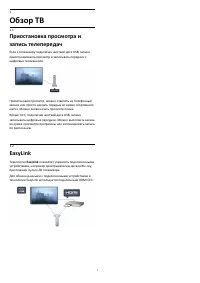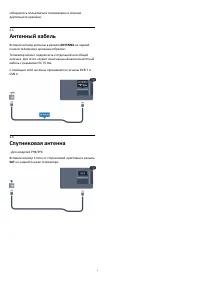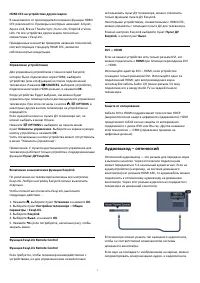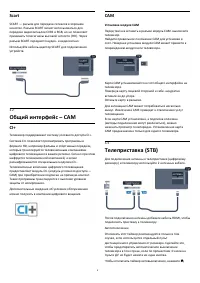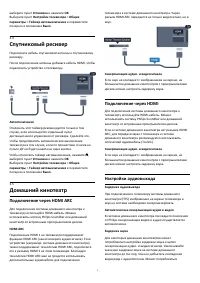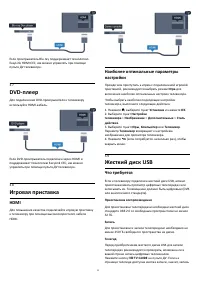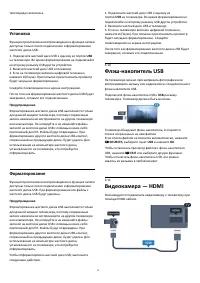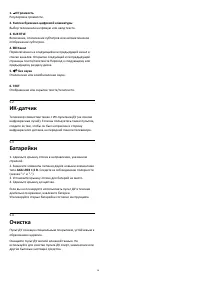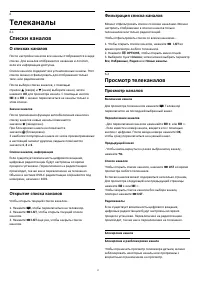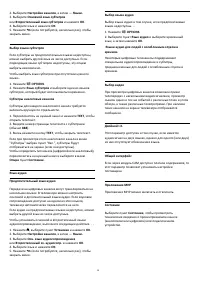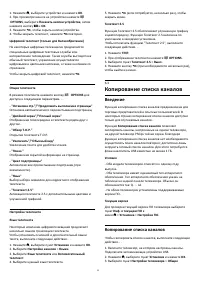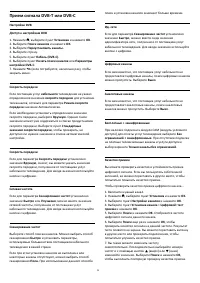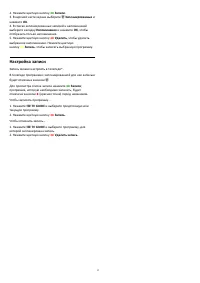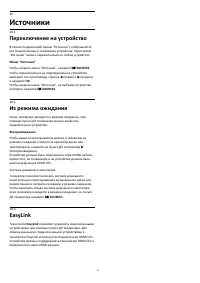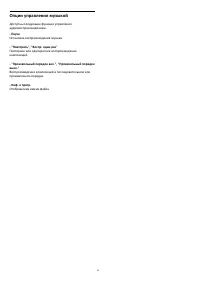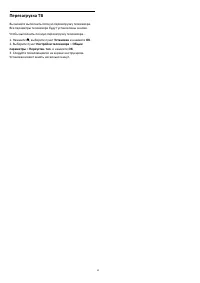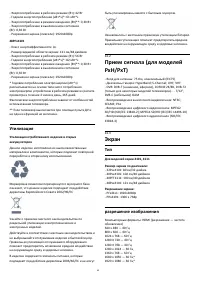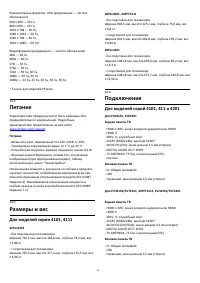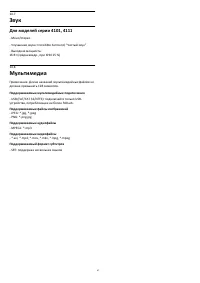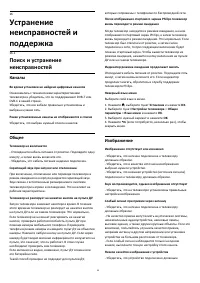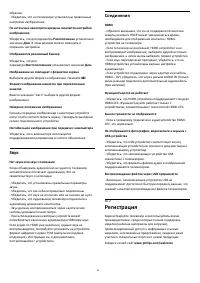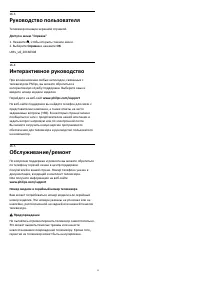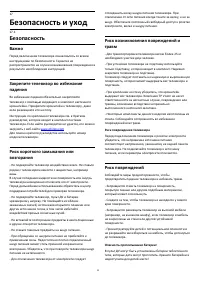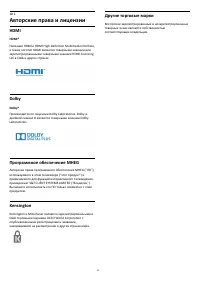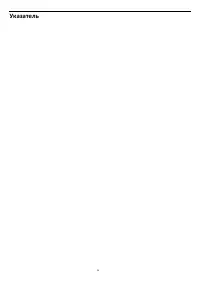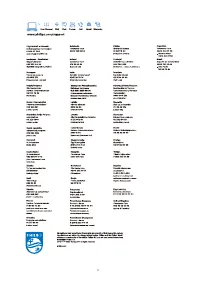Телевизоры Philips 32PHT4101/12 - инструкция пользователя по применению, эксплуатации и установке на русском языке. Мы надеемся, она поможет вам решить возникшие у вас вопросы при эксплуатации техники.
Если остались вопросы, задайте их в комментариях после инструкции.
"Загружаем инструкцию", означает, что нужно подождать пока файл загрузится и можно будет его читать онлайн. Некоторые инструкции очень большие и время их появления зависит от вашей скорости интернета.
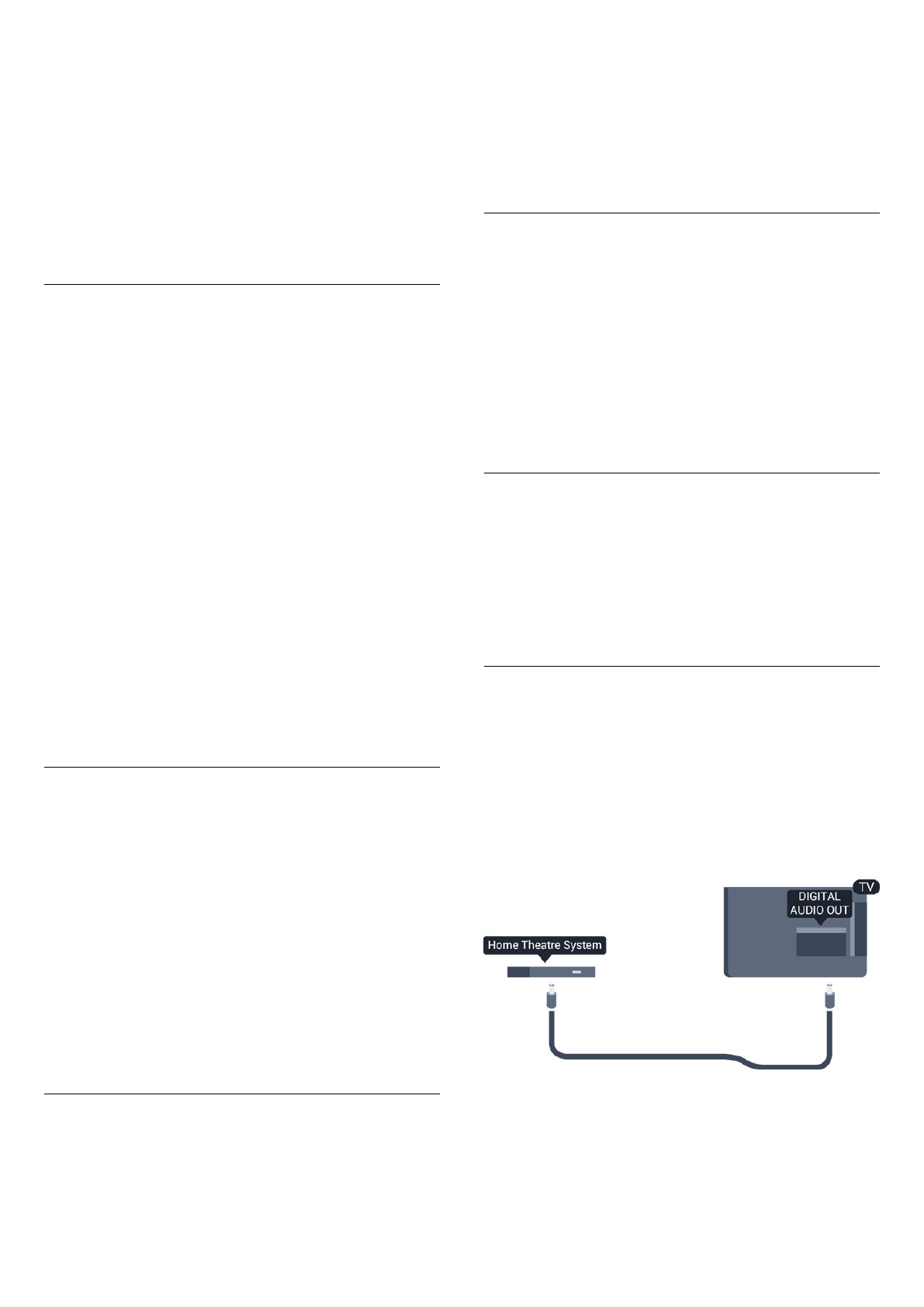
HDMI CEC на устройствах других марок
В зависимости от производителя названия функции HDMI
CEC различаются. Примеры некоторых названий: Anynet,
Aquos Link, Bravia Theatre Sync, Kuro Link, Simplink и Viera
Link. Не все устройства других марок полностью
совместимы с EasyLink.
Приведенные в качестве примеров названия технологий,
соответствующих стандарту HDMI CEC, являются
собственностью владельцев.
Управление устройствами
Для управления устройством с технологией EasyLink,
которое было подключено через HDMI, выберите
устройство (или его функцию) в списке подключений
телевизора. Нажмите
SOURCES, выберите устройство,
подключенное через HDMI-разъем, и нажмите OK.
Когда устройство будет выбрано, им можно будет
управлять при помощи пульта дистанционного управления
телевизора. При этом сигналы с кнопок
,
OPTIONS и
некоторых других кнопок телевизора на устройство не
передаются.
Если нужной кнопки на пульте ДУ телевизора нет, ее
можно выбрать в меню Опции.
Нажмите
OPTIONS и выберите на панели меню
пункт Элементы управления. Выберите на экране нужную
кнопку устройства и нажмите OK.
Часть специальных кнопок устройства может отсутствовать
в меню "Элементы управления".
Примечание. С пультом дистанционного управления для
телевизора работают только устройства, поддерживающие
функцию Пульт ДУ EasyLink.
Включение и выключение функции EasyLink
По умолчанию на телевизоре включены все настройки
EasyLink. Любую настройку EasyLink можно выключить
отдельно.
Чтобы полностью отключить EasyLink, выполните
следующие действия. . .
1. Нажмите
, выберите пункт Установка и нажмите OK.
2. Выберите пункт Настройки телевизора > Общие
параметры > EasyLink.
3. Выберите EasyLink.
4. Выберите Выкл. и нажмите ОК.
5. Нажмите
(если потребуется, несколько раз), чтобы
закрыть меню.
Функция EasyLink Remote Control
Функция EasyLink Remote Control
Если требуется, чтобы телевизор взаимодействовал с
устройствами, но для управления ими нежелательно
использовать пульт ДУ телевизора, можно отключить
только функцию пульта ДУ EasyLink.
Некоторыми устройствами, совместимыми с HDMI-CEC,
можно управлять с помощью пульта ДУ для телевизора.
В меню настроек EasyLink выберите пункт Пульт ДУ
EasyLink, а затем пункт Выкл.
DVI — HDMI
Если на вашем устройстве есть только разъем DVI, его
можно подключить к HDMI при помощи переходника DVI
— HDMI.
Используйте адаптер DVI – HDMI, если устройство
оснащено только разъемом DVI. Используйте одно из
подключений HDMI; для воспроизведения звука
используйте кабель Audio L/R (мини-разъем 3,5 мм),
подключив его к входу Audio TV на задней панели
телевизора.
Защита от копирования
Кабели DVI и HDMI поддерживают технологию HDCP
(широкополосная защита цифрового содержимого). HDCP
представляет собой сигнал защиты от копирования
содержимого с диска DVD или Blu-ray. Другое название
этой технологии — DRM (управление правами на
цифровые данные).
Аудиовыход – оптический
Оптический аудиовыход — это разъем для передачи звука
в высоком качестве. Через оптическое подключение
может передаваться 5.1-канальный аудиосигнал. Если на
аудиоустройстве (например, на системе домашнего
кинотеатра) нет разъема HDMI ARC, то аудиокабель можно
подключить к оптическому аудиовходу на домашнем
кинотеатре. Через этот разъем аудиосигнал передается с
телевизора на домашний кинотеатр.
В телевизоре можно указать тип выходного аудосигнала,
чтобы он соответствовал возможностям системы
домашнего кинотеатра.
Если звук не совпадает с изображением на экране, можно
скорректировать синхронизацию аудио- и видеосигнала.
7
Содержание
- 2 Содержание
- 3 Обзор ТВ; EasyLink
- 4 Установка; Инструкции по безопасности; Подставка для телевизора; Кабель питания
- 6 Информация о подключениях; Руководство по подключению
- 7 Аудиовыход – оптический
- 8 Scart; Общий интерфейс – CAM; CAM
- 9 Подключение через HDMI ARC
- 10 Проигрыватель Blu-ray
- 11 Игровая приставка; HDMI; Жесткий диск USB; Что требуется
- 12 Форматирование; Видеокамера — HDMI
- 13 Компьютер; Подключение; Наушники; Боковая панель
- 14 Включение; Таймер отключения
- 15 Пульт ДУ; Верхняя часть
- 16 Батарейки
- 17 Телеканалы; Списки каналов; О списках каналов; Просмотр телеканалов; Просмотр каналов
- 20 Избранные каналы
- 21 Копирование списка каналов; Введение
- 22 Загрузка списка каналов
- 23 Обновить каналы; Автоматическое обновление; Новые каналы; Переустановка каналов; Повторная установка всех каналов
- 25 Установка вручную
- 26 Телегид
- 27 Настройка записи
- 28 Запись
- 29 Просмотр записи
- 31 Источники; Переключение на устройство
- 32 Таймеры и часы; Таймер выключения
- 33 Подключение USB; Воспроизведение видеозаписей; Опции управления видеофайлами; Просмотр фотографий
- 34 Опции управления фотографиями; Воспроизведение музыки
- 35 Опции управления музыкой
- 36 Настройки; Изображение; Стиль изображения
- 39 Звук; Стиль звука
- 41 Общие параметры; Язык меню
- 43 Перезагрузка ТВ
- 44 Характеристики; Энергосбережение; ЕС — маркировка энергоэффективности
- 45 Утилизация; Экран; Тип
- 46 Размеры и вес
- 48 ПО; Обновление ПО
- 49 Каналы; Общее
- 50 Регистрация
- 51 Руководство пользователя; Интерактивное руководство
- 52 Безопасность и уход; Безопасность; Важно; Риск повреждений
- 53 Уход за экраном
- 54 Условия использования
- 55 Авторские права и лицензии; Dolby; Программное обеспечение MHEG
Характеристики
Остались вопросы?Не нашли свой ответ в руководстве или возникли другие проблемы? Задайте свой вопрос в форме ниже с подробным описанием вашей ситуации, чтобы другие люди и специалисты смогли дать на него ответ. Если вы знаете как решить проблему другого человека, пожалуйста, подскажите ему :)